Stel je een foto voor van een jong kind dat bellen blaast in een zacht briesje. Zou het niet een nog betere foto zijn als er meer dan één luchtbel in zat? Want man, dat joch is schattig, maar ze kan niet zo goed bellen blazen.
Met Pixelmator, een fantastische foto-editor op iOS en Mac, kun je precies dat doen met de kloontool.
Het gebruik ervan kan echter, zoals in elk complex fotobewerkingsprogramma, een beetje onintuïtief zijn. Hier leest u hoe u meer van het goede aan uw foto's kunt toevoegen met Pixelmator op de iPad.
Stuur de klonen in met Pixelmator
Pixelmator doet een heleboel dingen, maar een van de beste is de magie die het kan creëren met zijn kloontool. Het maakt je helaas geen nieuwe mensen op basis van je eigen DNA, maar je kunt wel een deel van je foto nemen en het zo vaak als je wilt aan een ander deel van je foto toevoegen.
Start eerst Pixelmator op uw iPad en tik op de Plus-knop om een nieuwe afbeelding te maken. Kies een foto uit je filmrol en laat Pixelmator deze weergeven op je iPad-scherm.
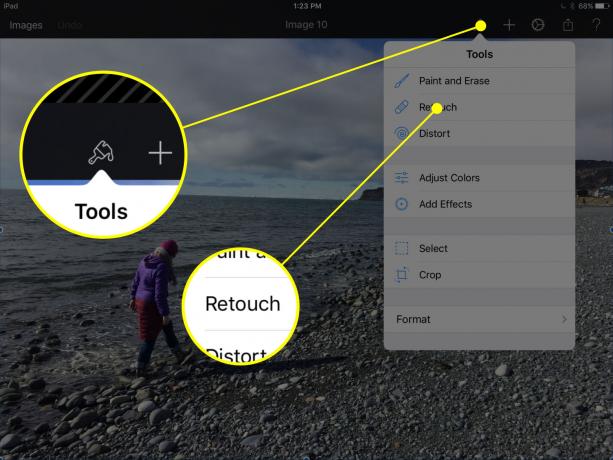
Foto: Rob LeFebvre/Cult of Mac
Tik vervolgens op het penseelpictogram in de rechterbovenhoek van het scherm en kies vervolgens Retoucheren in het menu Extra. Tik vervolgens op Kloon om te schilderen met een voorbeeld van een gebied in je foto.
Sleep het selectiegereedschap (ziet eruit als een cirkel waaraan een touwtje is bevestigd) naar het midden van de cirkel en verplaats het naar het object of gebied in je foto dat je wilt kopiëren.

Foto: Rob LeFebvre/Cult of Mac
Pas de grootte van de tool voor het selecteren van klonen aan door op de breuk rechtsboven te tikken (de mijne is standaard 100/100), en je krijgt een vervolgkeuzemenu Klooninstellingen. Sleep de schuifregelaar voor grootte omhoog of omlaag om het selectiegebied groter of kleiner te maken, en sleep de sterkte schuifregelaar naar rechts om uw resulterende kloon dekkender te maken (of naar links om het meer te maken transparant).
Neem nu uw vinger en schilder op het scherm op de locatie waar u het geselecteerde object wilt toevoegen. Veeg gewoon rond op het scherm zoals je met een penseel zou doen, en je zult "schilderen" met het gebied dat je in de vorige stap hebt geselecteerd. Je kunt dit voor onbepaalde tijd doen, over de hele afbeelding als je wilt, om verbluffende (of gewoon rare) effecten te creëren.
Voeg wat killer-effecten toe met Pixelmator
Als je klaar bent met het schilderen van objecten op je foto, tik je op de knop Gereed. Je keert terug naar het hoofdbewerkingsscherm in Pixelmator, waar je de foto naar hartelust kunt blijven retoucheren of bewerken.

Foto: Rob LeFebvre/Cult of Mac
Probeer nogmaals op het Paint-pictogram te tikken, maar probeer deze keer op de knop Effecten toevoegen te tikken. Je krijgt een scala aan interessante tools, zoals Blur-, Vignette-, Light Leak- en Hue- en Saturation-filters die je gemakkelijk op elkaar kunt stapelen. Tik gewoon om de beurt op elke foto en pas de radiale schuifregelaars aan, zodat uw eenvoudige foto een kunstwerk wordt. Als je vreemde artefacten hebt tijdens je kloonsessie, probeer dan wat Light Leak of Bokeh aan je foto toe te voegen om de meer flagrante problemen te verbergen.
Ter vergelijking, hier is de originele, onbewerkte afbeelding:

Foto: Rob LeFebvre/Cult of Mac
Nu kunt u zien hoe eenvoudig het is om met Pixelmator meer van het goede aan uw foto's toe te voegen. Veel plezier, en voel je vrij om je eigen kunstzinnige afbeeldingen te plaatsen in de reacties hieronder.
